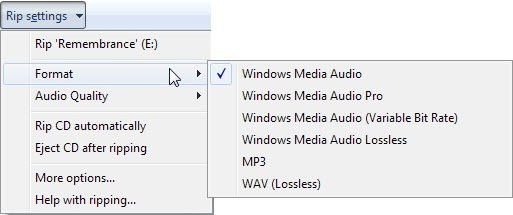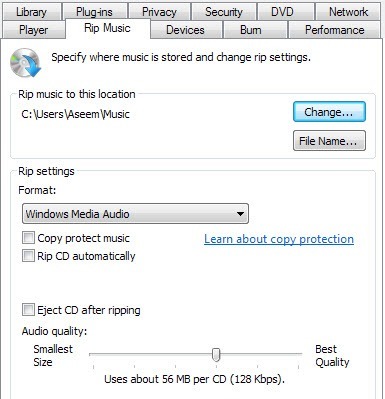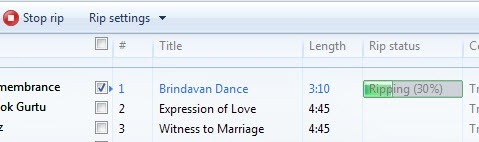내가 친구 나 동료들로부터 얻는 한 가지 일반적인 질문은 일반적인 오디오 CD를 가져 와서 트랙을 MP3 파일로 변환하는 것입니다. 스마트 폰 덕분에 CD 플레이어를 휴대하는 날은 오래 전에 사라졌습니다! 그러나 iTunes 나 Google Play 스토어에서 99 센트를 지불해야하는 이유는 무엇입니까? 대신 오래된 CD를 모두 꺼내 컴퓨터로 옮겨서 iTunes 뮤직 라이브러리로 가져 와서 휴대 전화로 동기화 할 수 있습니다.
이 과정은 실제로 매우 간단하며 Windows Media Player 기본적으로 Windows와 함께 설치됩니다. Windows 7 및 Windows 8에서는 오디오 CD를 MP3 형식으로 직접 추출 할 수 있으므로 한 형식에서 다른 형식으로 변환 할 필요가 없습니다.
오디오 CD에서 음악을 추출하려면 먼저 CD / DVD 드라이브에 넣으십시오. CD를 넣었을 때 Windows Media Player가 열려 있지 않으면 지금 재생 모드라고 불리는 작은 창이 열리고 앨범 아트 위에 마우스를 올리면 작은 창이 나타납니다 버튼을 눌러 CD를 추출하십시오.
0
WMP를 이미 열어 둔 상태라면 라이브러리 모드상단에 립 CD및 d RIP 설정이라는 몇 가지 새로운 메뉴 항목이 표시됩니다.
전체 CD를 리핑하는 대신 리핑하려는 트랙을 정확히 선택할 수 있다는 점에서 라이브러리 모드가 더 좋습니다. 이렇게하려면 립 CD를 클릭하기 전에 찢어 지길 원치 않는 트랙을 선택 해제하십시오.
참고 : CD를 뜯기 전에 인터넷은 WMP가 앨범 및 트랙에 대한 정보를 찾고 해당 메타 데이터를 파일에 추가하기 때문에 인터넷에 저장됩니다. 리핑하기 전에 찢기 설정을 검사하여 형식, 품질 등 원하는 항목인지 확인해야합니다.
출력 파일의 형식을 보려면 Windows Media Audio, Windows Media Audio Pro, MP3 및 WAV를 선택할 수 있습니다. 기본적으로 오디오 품질은 128kbps이지만 원하는 경우 최대 192Kbps까지 오디오를 추출 할 수 있습니다.
많은 CD를 추출하고 모든 CD에 대해 이러한 설정을 변경하지 않으려면 추가 옵션을 클릭 한 다음 기본값을 변경하십시오. 음악폴더가 사용자 폴더에있는 기본 음악 위치를 볼 수 있습니다.
p>Rip CD를 클릭하면 프로세스가 시작되고 CD를 추출 할 시간은 CD / DVD 드라이브의 속도와 CPU 속도에 따라 다르지만 전반적인 과정은 상당히 빨라야합니다.그게 전부입니다! CD를 리핑하는 것은 오늘날 매우 쉽습니다. 오래된 음악 CD를 많이 가지고 있다면, 잃어 버리기 전에 모든 것을 찢어 버리십시오. CD에 저작권 보호 기능이있는 경우 리핑 프로세스가 실패 할 수 있지만 지금까지는 Windows Media Player가 거의 모든 CD를 찢어 버렸습니다. 리핑에 대한 질문이있는 경우